Ho finalmente deciso di comprare la chromeCast. Dopo tanti dubbi e dopo non essere riuscito a trovare le risposte giuste neppure sui blog Android più accreditati, Ho deciso di condividere con voi tutti gli aspetti che riguardano la ChromeCast che mi interessavano.

Partiamo dalle banalità: cosa serve per far funzionare la ChromeCast e come si configura?!
Requisiti:
1. Rete Wifi (anche se protetta)
2. TV con ingresso HDMI
3. L'app "ChromeCast" per Tablet/Smartphone Android o iOS.
Configurazione:
1. Inserire la ChromeCast nell'entrata HDMI della TV e collegarla attraverso il cavo micro-usb ad una presa USB per alimentarla, infatti la chromeCast non ha una batteria integrata (Può essere alimentata o dalla presa UBS dietro alla TV, se presente va più che bene, oppure attraverso la presa a muro fornita nella confezione)
2. Avviare l'app ChromeCast sullo smartphone e seguire la procedura (meno di un minuto: vi chiederà la password del wifi, come volete rinominare la chromeCast e piccole cose)
Ed ecco come la ChromeCast è pronta per l'uso.
Ora potrete trasmettere contenuti (video, audio, documenti, giochi..) dal vostro smartphone al televisore, attraverso la Chromecast e senza ulteriori cavi o fili, l'unica richiesta è una connessione WIFI che ci farà da "filo invisibile".
Il trucco sta nella Chromecast stessa e nella connessione ad internet. Banalmente potremmo dire che il nostro smartphone invia a Chromecast un link, e Chrome cast attraverso la connessione ad internet si collega a questo link e riproduce il suo contenuto.
Esempi pratici e Alcune app ottimizzate e compatibili con Google Cast:
Il trucco sta nella Chromecast stessa e nella connessione ad internet. Banalmente potremmo dire che il nostro smartphone invia a Chromecast un link, e Chrome cast attraverso la connessione ad internet si collega a questo link e riproduce il suo contenuto.
Esempi pratici e Alcune app ottimizzate e compatibili con Google Cast:
Con ChromeCast in funzione, ogni volta che aprirete GooglePlay Music, YouTube, PlayFilm, RedBull TV, vedrete il simbolo di GoogleCast, tappandoci sopra, potrete inviare il contenuto in riproduzione sulla TV:
YouTube>Google Cast> si sceglie il video e mentre la TV riproduce il video di youtube, noi useremo lo smarphone per cercare altri video, rispondere a messaggi o fare tutt'altro, mentre sulla tv sarà presenti il video.
Stesso discorso per PlayMusic, PlayFilm, e per tutte le app compatibili con Google Cast.
Ma non solo, con altre app, poterte inviare alla TV contenuti archiviati sulla vostra memoria o gli streaming dal web:
- LocalCast permette di trasmettere alla TV ogni nostro file presente sul dispositivo, film, video, musica, foto, anche con la ricerca tra cartelle. Unico limite sono i formati, per ora non ho avuto problemi con mp4, mp3, jpeg, ma non sono riuscito a riprodurre un Avi.
- Web video caster, in sostanza quest'app è una sorta di Browser, cercate il film/video che volete vedere in streaming (come si fa da PC insomma), tappate su play, per far partire il video, et woilà, sarà trasmesso sulla TV grazie alla ChromeCast!
Casting dell'intero schermo:
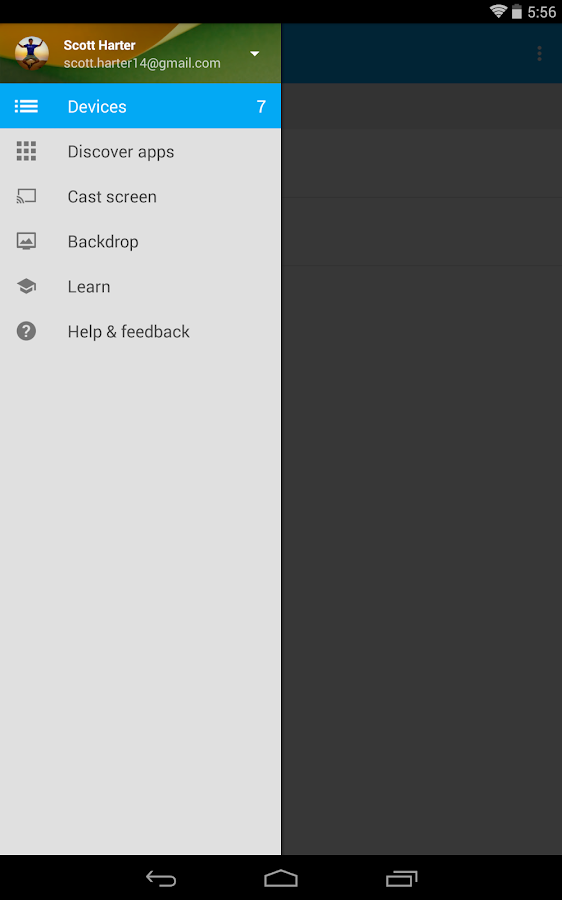 Da Dicembre 2014, con uno degli ultimi aggiornamente dell'app ChromeCast, è possibile "Trasmettere l'intero Schermo" dello smartphone sulla TV.
Da Dicembre 2014, con uno degli ultimi aggiornamente dell'app ChromeCast, è possibile "Trasmettere l'intero Schermo" dello smartphone sulla TV.
E' semplice: Basterà aprire l'app ChromeCast, e tappare su "TRASMETTI SCHERMO" che troviamo nel menù a sinistra. Gli smartphone compatibili sono praticamente tutti ma la funzione è ancora in BETA, anche se funziona egregiamente.
In sostanza ogni cosa che viene riprodotto dal display e dalle casse audio audio dello smartphone sarà trasmessa nella TV. Giochi, Film, documenti, Libri, videoChiamate via Skype o Hangout, Facebook, praticamente la tv diventa il vostro smartphone e lo smartphone solo un telecomando!
Quindi, diventano praticamente inutili le app compatibili con il Cast visto che è possibile trasmettere l'intero schermo. Ovviamente le app offrono una maggior ottimizzazione, difatti usando le app si potrà vedere un film sulla tv, o un video youtube, ma fare tutt'altro sullo smartphone, invece con il trasmetti schermo quello che facciamo sulla smartphone verrà visualizzato nella tv.
ChromeCast e PC:
ChromeCast è compatibile anche per PC e - dopo aver installato l'estensione Google Cast per il Browser Chrome - permette due funzioni particolari:
1. Casting di una singola scheda di Chrome sulla TV.
In sintesi sulla tv vedrete e sentirete quello che succede nella scheda di chorme, e sul pc potrete gestire cosa avviene ma anche fare tutt'altro mentre la TV continua a trasmettere quel contenuto.
2. Casting dell'intero desktop sulla TV. Cioè quello che avviene collegando il PC alla TV, tutto ciò che faremo sul PC sarà trasmesso sulla TV. (proprio come il casting dello schermo di android)
Conclusioni
ChromeCast con 35€ si sostituisce in tutto e per tutto ad un classico cavo HDMI, e potrà essere usata oltre che con il PC anche con Smartphone Android e iOS, su qualsiasi TV abbia un ingresso hdmi, fermo restando la presenza di un WIFI (per lo meno fin quando il tanto promesso wifi direct - cioè fare tutto quello che abbiamo visto senza router wifi ma direttamente tra smartphone e ChromeCast - non sarà completamente funzionante)
LINK UTILI
ChromeCast a 35€ su Amazon
App Android ChromeCast per la Configurazione e per il Trasmetti Schermo
App ottimizzate per ChromeCast
Google Cast - Estensione per Chrome for Windows
YouTube>Google Cast> si sceglie il video e mentre la TV riproduce il video di youtube, noi useremo lo smarphone per cercare altri video, rispondere a messaggi o fare tutt'altro, mentre sulla tv sarà presenti il video.
Stesso discorso per PlayMusic, PlayFilm, e per tutte le app compatibili con Google Cast.
Ma non solo, con altre app, poterte inviare alla TV contenuti archiviati sulla vostra memoria o gli streaming dal web:
- LocalCast permette di trasmettere alla TV ogni nostro file presente sul dispositivo, film, video, musica, foto, anche con la ricerca tra cartelle. Unico limite sono i formati, per ora non ho avuto problemi con mp4, mp3, jpeg, ma non sono riuscito a riprodurre un Avi.
- Web video caster, in sostanza quest'app è una sorta di Browser, cercate il film/video che volete vedere in streaming (come si fa da PC insomma), tappate su play, per far partire il video, et woilà, sarà trasmesso sulla TV grazie alla ChromeCast!
Casting dell'intero schermo:
E' semplice: Basterà aprire l'app ChromeCast, e tappare su "TRASMETTI SCHERMO" che troviamo nel menù a sinistra. Gli smartphone compatibili sono praticamente tutti ma la funzione è ancora in BETA, anche se funziona egregiamente.
In sostanza ogni cosa che viene riprodotto dal display e dalle casse audio audio dello smartphone sarà trasmessa nella TV. Giochi, Film, documenti, Libri, videoChiamate via Skype o Hangout, Facebook, praticamente la tv diventa il vostro smartphone e lo smartphone solo un telecomando!
Quindi, diventano praticamente inutili le app compatibili con il Cast visto che è possibile trasmettere l'intero schermo. Ovviamente le app offrono una maggior ottimizzazione, difatti usando le app si potrà vedere un film sulla tv, o un video youtube, ma fare tutt'altro sullo smartphone, invece con il trasmetti schermo quello che facciamo sulla smartphone verrà visualizzato nella tv.
ChromeCast e PC:
ChromeCast è compatibile anche per PC e - dopo aver installato l'estensione Google Cast per il Browser Chrome - permette due funzioni particolari:
1. Casting di una singola scheda di Chrome sulla TV.
In sintesi sulla tv vedrete e sentirete quello che succede nella scheda di chorme, e sul pc potrete gestire cosa avviene ma anche fare tutt'altro mentre la TV continua a trasmettere quel contenuto.
2. Casting dell'intero desktop sulla TV. Cioè quello che avviene collegando il PC alla TV, tutto ciò che faremo sul PC sarà trasmesso sulla TV. (proprio come il casting dello schermo di android)
Conclusioni
ChromeCast con 35€ si sostituisce in tutto e per tutto ad un classico cavo HDMI, e potrà essere usata oltre che con il PC anche con Smartphone Android e iOS, su qualsiasi TV abbia un ingresso hdmi, fermo restando la presenza di un WIFI (per lo meno fin quando il tanto promesso wifi direct - cioè fare tutto quello che abbiamo visto senza router wifi ma direttamente tra smartphone e ChromeCast - non sarà completamente funzionante)
LINK UTILI
ChromeCast a 35€ su Amazon
App Android ChromeCast per la Configurazione e per il Trasmetti Schermo
App ottimizzate per ChromeCast
Google Cast - Estensione per Chrome for Windows